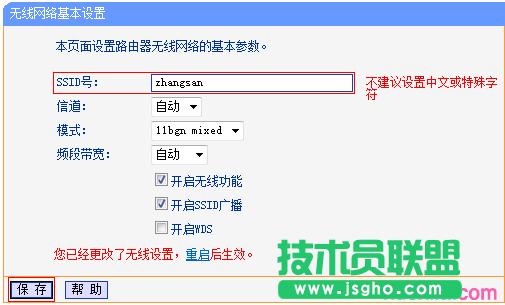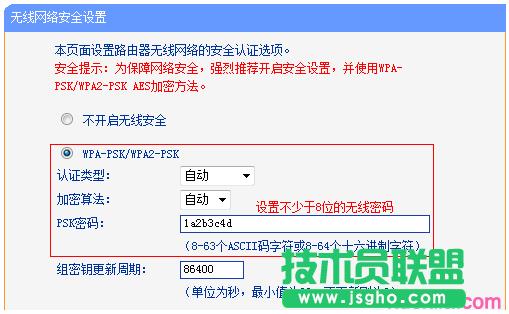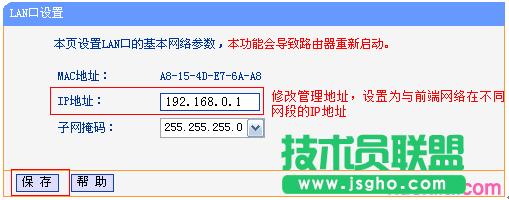TP-link路由器LAN-WAN级联如何设置
发布时间:2022-07-20 文章来源:xp下载站 浏览:
|
网络技术是从1990年代中期发展起来的新技术,它把互联网上分散的资源融为有机整体,实现资源的全面共享和有机协作,使人们能够透明地使用资源的整体能力并按需获取信息。资源包括高性能计算机、存储资源、数据资源、信息资源、知识资源、专家资源、大型数据库、网络、传感器等。 当前的互联网只限于信息共享,网络则被认为是互联网发展的第三阶段。 TP-link路由器LAN-WAN级联设置的方法 设置之前,请复位路由器(恢复出厂设置)。 复位方法:通电状态下,长按路由器的RESET键5秒以上松开,复位成功。 第一步、电脑连接无线路由器 按照下图,将电脑和级联路由器连接,如下图。
打开电脑上的IE浏览器,输入管理地址(192.168.1.1或tplogin.cn)并登录路由器管理界面。 第二步、设置无线路由器 登录管理界面后,进行如下设置。 1、设置无线参数 点击无线设置>>无线安全设置,修改SSID号,建议设置为字母或数字的任意组合,不要使用中文或特殊字符。点击保存。
注意:设置过程均不需要重启路由器,等待设置完成重启,使设置生效。 点击无线设置>>无线安全设置,选择WPA-PSK/WPA2-PSK的加密方式,在PSK密码的位置设置无线密码,点击保存。暂不重启,继续下一步设置。
2、修改管理IP地址 请在路由器背部标贴查看管理地址,如果为tplogin.cn,则无需该步骤。 登录路由器管理界面,点击网络参数>> LAN口设置,修改LAN口IP地址与前端网络不在同一网段(以192.168.0.1为例),保存,路由器提示重启,点击确定。
注意:不同网段即前端是192.168.1.1,只需要修改第三个数字即可,如修改为192.168.0.1、192.168.3.1等,修改后,需要使用修改后的地址管理路由器。 路由器会提示重启,重启后即可尝试上网。 网络的神奇作用吸引着越来越多的用户加入其中,正因如此,网络的承受能力也面临着越来越严峻的考验―从硬件上、软件上、所用标准上......,各项技术都需要适时应势,对应发展,这正是网络迅速走向进步的催化剂。 |
相关文章
本类教程排行
系统热门教程
本热门系统总排行